Забраняване на отпечатването от компютър
Можете да ограничите разпечатването от компютър (Отпечатване от компютър), така че да могат да се отпечатват само конкретни типове документи. Можете също да конфигурирате машината така, че документите да не се разпечатват, докато потребителят не бъде оторизиран на машината (Отпечатване на документи, които са принудително задържани в машината). Можете също така да ограничите машината да печата само документи в шифрован защитен печат, което може да предотврати изтичане на информация поради разпечатки в отсъствие на човек или незащитени данни за печат. Нужни са привилегии на администратор, за да се конфигурират тези настройки.
Забраняване на отпечатването от компютър
Можете да забраните на потребителите да печатат документи от компютър.

<Задав.>  <Настройки на функции>
<Настройки на функции>  <Принтер>
<Принтер>  <Ограничаване на задачите за принтер>
<Ограничаване на задачите за принтер>  <Вкл.>
<Вкл.>  Изберете изключенията за ограничението
Изберете изключенията за ограничението
 <Настройки на функции>
<Настройки на функции>  <Принтер>
<Принтер>  <Ограничаване на задачите за принтер>
<Ограничаване на задачите за принтер>  <Вкл.>
<Вкл.>  Изберете изключенията за ограничението
Изберете изключенията за ограничениетоКонфигуриране на настройките за печат с принудително задържане
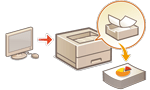 | Когато печатате документи от компютър, можете да задържате данните за печат и да не допускате документите до незабавно отпечатване (Отпечатване на документи, които са принудително задържани в машината). Можете да конфигурирате настройките, така че печатането да не може да се извърши преди потребителят да е оторизиран на машината, което гарантира по-голяма сигурност и намалява риска от виждане или неволно взимане на чувствителни документи от други хора. За да се конфигурират тези настройки, са нужни привилегии на администратор. |
1
Стартирайте Remote UI (Потребителски интерфейс за отдалечено управление). Стартиране на Remote UI (Потребителски интерфейс за отдалечено управление)
2
Щракнете върху [Settings/Registration] в страницата на портала. Екран на Remote UI (Потребителски интерфейс за отдалечено управление)
3
Щракнете върху [Printer] [Print].
[Print].
 [Print].
[Print].4
Изберете [Force Hold], задайте необходимите условия и щракнете върху [OK].
Можете да зададете детайлни условия за задържане на задачи на принтера, като напр. потребител или IP адрес. Ако не са зададени условия, всички задачи за печат се задържат, с изключение на задачите от неидентифицирани потребители. Ако не са зададени условия и се получи задача за печат от неидентифициран потребител, тя се отказва без задържане.
 Задаване на условията за задържане на документи
Задаване на условията за задържане на документи
1 | Щракнете върху [Register New]. | ||||||
2 | Задайте условията за задържане на документи и щракнете [OK]. 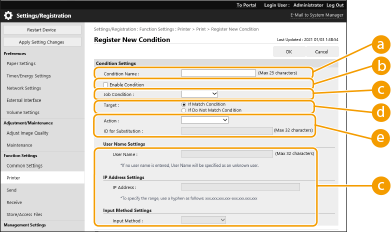  [Condition Name] [Condition Name]Въведете име за условието. Използвайте име, което ще е лесно за идентифициране при показване в списъка.  [Enable Condition] [Enable Condition]Поставете отметката в полето, за да разрешите условието.  [Job Condition] [Job Condition]Могат да се избират типовете условия, посочени по-долу.
 [Target] [Target]Можете да зададете стойност, посочена от целта за работа, или такава, която не е посочена.  [Action] [Action]Изберете как да се третират документите, които отговарят на условията. Когато [Hold as Shared Job] е избрано, можете да зададете [ID for Substitution] за посочване на извеждане на потребителско име към регистъра при печат. Изберете [Cancel] за отказване на документа. | ||||||
3 | Задайте реда, в който да се прилагат условията, и изберете [OK]. Условията се прилагат в реда, в който са изброени, като се започва отгоре. За да смените приоритета, щракнете върху [Up] или [Down] в списъка. За да редактирате детайлите на условие, щракнете върху условието в списъка. За да деактивирате условие, щракнете върху условието в списъка  за отмяна на избора [Enable Condition]. за отмяна на избора [Enable Condition].За да изтриете състояние, изберете [Delete] за да го изтриете от списъка,  щракнете върху [OK]. щракнете върху [OK]. |
 |
Конфигуриране на детайлни настройки за печат с принудително задържанеМожете да конфигурирате детайлни настройки за документи, които се задържат за печат, като напр. колко дълго да се запазват и как да се показват. <Отпечатване> Партидно импортиране/партидно експортиранеТази настройка може да се импортира/експортира с модели, които поддържат партидно импортиране на тази настройка. Импортиране/експортиране на данни за настройки Тази настройка е включена в [Settings/Registration Basic Information] при групово експортиране. Импортиране/експортиране на всички настройки |
Настройка на други ограничения
1
Стартирайте Remote UI (Потребителски интерфейс за отдалечено управление). Стартиране на Remote UI (Потребителски интерфейс за отдалечено управление)
2
Щракнете върху [Settings/Registration] в страницата на портала. Екран на Remote UI (Потребителски интерфейс за отдалечено управление)
3
Щракнете върху [Printer]  [Print].
[Print].
 [Print].
[Print].4
Задайте други ограничения.
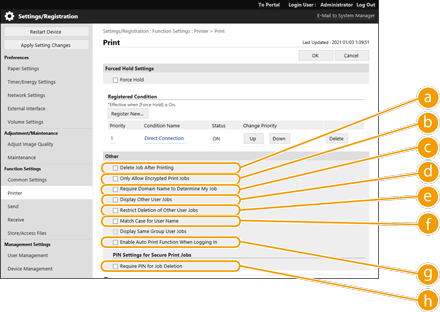
 [Delete Job After Printing]
[Delete Job After Printing]Поставете отметката в полето, за да изтриете задания, след като те са отпечатани.
 [Only Allow Encrypted Print Jobs]
[Only Allow Encrypted Print Jobs]Поставете отметката в полето, за да получите кодирани защитени задачи за печат от компютри.
 [Require Domain Name to Determine My Job]
[Require Domain Name to Determine My Job]Поставете отметката в полето, за да определите задачите за печат за вписани потребители като „потребителско име + име на домейн“.
 [Display Other User Jobs]
[Display Other User Jobs]Поставете отметката в полето, за да се покажат заданията на потребители, различни от удостоверения потребител.
 [Restrict Deletion of Other User Jobs]
[Restrict Deletion of Other User Jobs]Поставете отметката в полето, за да ограничите задачи на потребители, различни от удостоверения, когато се показват задачи на потребители, различни от удостоверения.
 [Match Case for User Name]
[Match Case for User Name]Поставете отметката в полето, за да може в потребителските имена да бъдат различавани малки и главни букви.
 [Enable Auto Print Function When Logging In]
[Enable Auto Print Function When Logging In]Поставете отметката в полето, за да позволите на принудително задържаните задачи за печат да бъдат автоматично отпечатвани при влизане на всеки потребител.
 [Require PIN for Job Deletion]
[Require PIN for Job Deletion]Поставете отметката в полето, за да подканите потребителя да въведе PIN, когато изтривате защитени задачи за печат.
 |
Партидно импортиране/партидно експортиранеТази настройка може да се импортира/експортира с модели, които поддържат партидно импортиране на тази настройка. Импортиране/експортиране на данни за настройки Тази настройка е включена в [Settings/Registration Basic Information] при групово експортиране. Импортиране/експортиране на всички настройки |